آپ کا کمپیوٹر بوٹ اسکرین پر پھنس گیا ہے؟ یہ بہت پریشان کن ہے – اور کافی خوفناک۔ آپ شاید سوچ رہے ہوں گے، میں ڈیسک ٹاپ تک رسائی حاصل نہیں کر سکتا! میں اسے کیسے ٹھیک کروں؟ لیکن پریشان ہونے کی کوئی بات نہیں، آپ اسے ٹھیک کر سکتے ہیں۔ یہاں آپ کیا کر سکتے ہیں…
بوٹ اسکرین کے مسئلے پر پھنسے ہوئے پی سی کو کیسے ٹھیک کریں۔
- حل 1: اپنے پی سی کو پیری فیرلز کے بغیر بوٹ کریں۔
- حل 2: رام چیک کریں۔
- حل 3: BIOS کی ترتیبات کو دوبارہ ترتیب دیں۔
- حل 4: اپنے سسٹم کو پچھلی حالت میں بحال کریں۔
- حل 5: خراب سسٹم فائلوں کی مرمت کریں۔
- حل 6: ایک تازہ انسٹال کریں۔
آپ کو ان سب کو آزمانے کی ضرورت نہیں ہوسکتی ہے۔ بس فہرست کے نیچے اپنے راستے پر کام کریں جب تک کہ آپ کو ایسا نہ مل جائے جو آپ کے لیے کارآمد ہو۔
حل 1: اپنے پی سی کو پیری فیرلز کے بغیر بوٹ کریں۔
بیرونی پیری فیرلز بعض اوقات آپ کے سسٹم سے متصادم ہو سکتے ہیں اور ہر طرح کی خرابیوں کو متحرک کر سکتے ہیں۔ لہذا اس سے پہلے کہ ہم کسی بھی چیز کی گہرائی میں غوطہ لگائیں، آئیے سب سے آسان حل کے ساتھ شروع کریں: اپنے پی سی کو بغیر کسی پیری فیرلز کے دوبارہ شروع کرنا۔
ایک) دبائیں اور تھامیں۔ پاور بٹن جب تک آپ کا کمپیوٹر بند نہ ہو جائے۔
دو) سب کو منقطع کریں۔ پیری فیرلز (آپ کا پرنٹر، سکینر، ویب کیم، ماؤس، وغیرہ)۔

3) اپنے کمپیوٹر کو دوبارہ آن کرنے کی کوشش کریں۔
اگر آپ کا کمپیوٹر صحیح طریقے سے بوٹ کرتا ہے، تو اس کا مطلب ہے کہ آپ نے ہٹائے ہوئے آلات میں سے ایک آپ کی پریشانی کا باعث بن رہا ہے۔ آپ کو چاہئے ہر ڈیوائس کو دوبارہ انسٹال کریں۔ اپنے کمپیوٹر میں واپس جائیں اور ہر بار ان کی جانچ کریں۔ پھر، آپ کو وہ مخصوص آلہ ملے گا جو آپ کی پریشانی کا سبب بنتا ہے۔ آلہ کی شناخت کے بعد اسے تبدیل کریں۔ یا، مدد کے لیے ڈیوائس بنانے والے سے مشورہ کریں۔
اگر آپ کا کمپیوٹر اب بھی صحیح طریقے سے بوٹ نہیں ہو پا رہا ہے، تو ذیل میں درست کرنے کی کوشش کریں۔
حل 2: رام چیک کریں۔
آپ کا کمپیوٹر سٹارٹ اپ کے عمل کے دوران غیر جوابی ہو سکتا ہے جب آپ کی RAM اچھی طرح سے انسٹال نہ ہوں، یا بعض صورتوں میں، آپ کے ایک یا زیادہ RAM ماڈیولز یا RAM سلاٹس خراب ہوں۔
1) دبائیں اور تھامیں پاور بٹن جب تک آپ کا کمپیوٹر بند نہ ہو جائے۔
2) اپنا کمپیوٹر کیس کھولیں۔
یہ عمل مختلف قسم کے کمپیوٹرز کے لحاظ سے مختلف ہوگا۔ اگر آپ نہیں جانتے کہ اسے کیسے کرنا ہے تو اپنے کمپیوٹر کی دستاویزات سے مشورہ کریں یا پیشہ ورانہ مدد لیں۔3) اپنے مدر بورڈ پر، میموری سلاٹس سے اپنی RAMs کو ہٹا دیں۔
رام اس طرح لگتا ہے:

4) ہر بار بوٹ کرنے کی کوشش کرتے ہوئے اپنی RAMs کو ایک ایک کرکے واپس سلاٹ میں رکھیں۔
اگر آپ کا کمپیوٹر ایک یا زیادہ RAM کے بغیر شروع ہوتا ہے، تو یہ آپ کے RAM ماڈیولز کے ساتھ ایک مسئلہ ہو سکتا ہے۔ یا کچھ معاملات میں، یہ ممکن ہے کہ آپ کا RAM ماڈیول ٹھیک ہو، لیکن آپ کے مدر بورڈ پر ایک یا زیادہ میموری سلاٹس خراب ہیں۔ آپ ماڈیولز کو ہٹانے اور انہیں مختلف سلاٹوں میں رکھنے کی کوشش کر سکتے ہیں تاکہ یہ معلوم کر سکیں کہ آیا سلاٹ میں سے کوئی ایک ناقص ہے۔
اگر آپ کا کمپیوٹر اب بھی صحیح طریقے سے بوٹ نہیں کر پا رہا ہے تو پریشان نہ ہوں۔ ذیل میں درست کو چیک کریں۔
حل 3: BIOS کی ترتیبات کو دوبارہ ترتیب دیں۔
جب آپ اپنے کمپیوٹر کو بوٹ اپ کر رہے ہوتے ہیں، تو BIOS اسے آپریٹنگ سسٹم کو بوٹ اپ کرنے کا طریقہ بتاتا ہے۔ اور BIOS کی غلط سیٹنگز کمپیوٹر بوٹ کے مسائل کا سبب بن سکتی ہیں۔
آپ یہ دیکھنے کے لیے کہ آیا یہ آپ کے لیے مسئلہ ہے اپنی BIOS سیٹنگز کو اصل پر دوبارہ ترتیب دے سکتے ہیں۔ اسے کرنے کا طریقہ یہاں ہے:
1) پاور بٹن کو دبائے رکھیں جب تک کہ آپ کا کمپیوٹر آف نہ ہوجائے۔
2) AC پاور کارڈ کو پاور سپلائی سے منقطع کریں، اور پھر اپنا کمپیوٹر کیس کھولیں۔
3) اپنے مدر بورڈ پر، اپنی CMOS بیٹری کو اپنے ناخن یا نان کنڈکٹیو سکریو ڈرایور سے ہٹا دیں۔
CMOS بیٹری اس طرح نظر آتی ہے۔

4) 5 منٹ انتظار کریں، اور پھر اپنی CMOS بیٹری کو دوبارہ انسٹال کریں۔
5) AC پاور کورڈ کو پاور سپلائی سے جوڑیں، اور پھر اپنے کمپیوٹر کو آن کریں کہ آیا آپ کا مسئلہ برقرار ہے۔
حل 4: اپنے سسٹم کو پچھلی حالت میں بحال کریں۔
اگر مسئلہ سافٹ ویئر کے خراب حصے کی وجہ سے ہوا ہے، کہیے کہ آپ کی انسٹال کردہ ایپ یا ڈرائیور جو غلط ہوا ہے، آپ اسے ٹھیک کرنے کے لیے ونڈوز بلٹ ان سسٹم ریکوری فیچر استعمال کر سکتے ہیں۔ سسٹم ریکوری آپ کو اپنے ونڈوز انسٹالیشن کو اس کی آخری ورکنگ حالت میں واپس لانے کی اجازت دیتی ہے۔
آگے بڑھنے کے لیے، آپ کو اپنے پی سی کو سیف موڈ میں بوٹ کرنے کی ضرورت ہوگی۔ اگر آپ نہیں جانتے کہ اسے کیسے کرنا ہے، تو آپ ہماری گائیڈ کو چیک کر سکتے ہیں۔ ونڈوز 10 کو سیف موڈ میں کیسے شروع کریں۔ .1) اپنے کمپیوٹر کو سیف موڈ میں بوٹ کریں۔
2) ٹائپ کریں۔ بحالی اپنے ڈیسک ٹاپ پر سرچ باکس میں، اور کلک کریں۔ بازیابی۔ نتائج کی فہرست میں
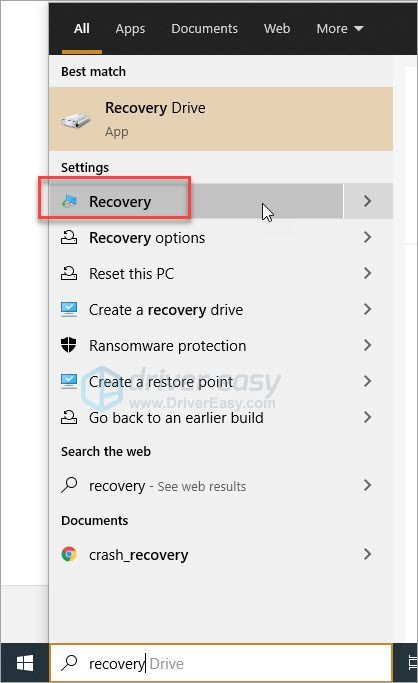
2) کلک کریں۔ سسٹم ریسٹور کھولیں۔ .
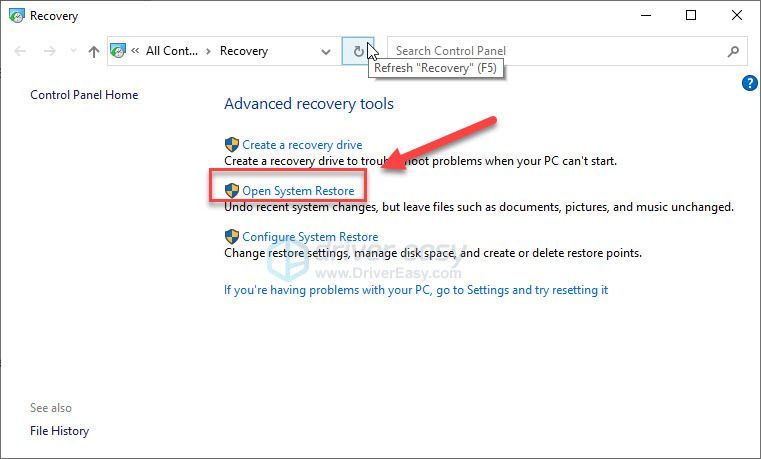
3) کلک کریں۔ ایک مختلف بحالی پوائنٹ کا انتخاب کریں۔ ، اور کلک کریں۔ اگلے مسئلہ پیدا ہونے سے پہلے بحالی پوائنٹ کا انتخاب کرنا۔
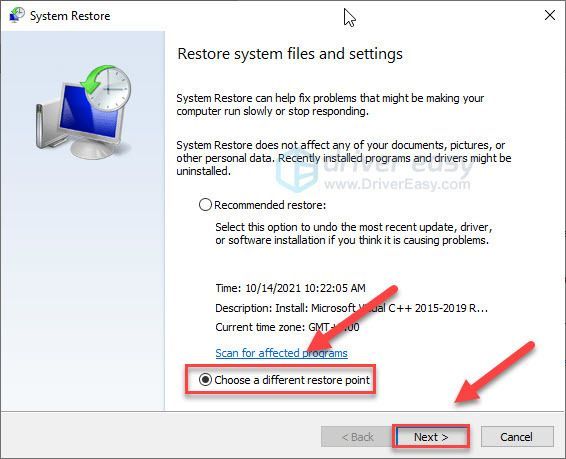
4) بحالی کو مکمل کرنے کے لیے آن اسکرین ہدایات پر عمل کریں۔
اگر آپ کے پاس سسٹم ریسٹور میں ریسٹور پوائنٹ نہیں ہے، تو آگے بڑھیں اور نیچے اگلا حل کرنے کی کوشش کریں۔
حل 5: خراب سسٹم فائلوں کی مرمت کریں۔
کمپیوٹر بوٹ کے مسائل اس وقت پیدا ہونے کا امکان ہوتا ہے جب کچھ سسٹم فائلیں کسی طرح خراب ہوجاتی ہیں۔ یہ دیکھنے کے لیے کہ آیا سسٹم کی کوئی فائلیں ٹوٹی ہوئی ہیں یا غائب ہیں، دو ٹول ہیں جو آپ استعمال کر سکتے ہیں:
ری امیج کے ساتھ سسٹم فائلوں کی مرمت کریں۔
ری امیج ونڈوز کی مرمت میں مہارت رکھتا ہے۔ یہ آپ کے سسٹم کے ماحول کو مکمل طور پر اسکین کرے گا اور اپنے اپڈیٹ شدہ آن لائن ڈیٹا بیس سے کرپٹ اور ڈیلیٹ شدہ فائلوں کو تازہ ونڈوز فائلوں سے بدل دے گا۔
اس طرح، آپ کو صرف ایک کلک کے ساتھ اور کسی بھی پروگرام، سیٹنگز، یا ذاتی ڈیٹا کو کھونے کے بغیر مکمل طور پر تازہ ترین سسٹم ملتا ہے۔
ایک) ڈاؤن لوڈ کریں اور ری امیج انسٹال کریں۔
2) ری امیج کھولیں اور اپنے پی سی کی حیثیت کا مفت اسکین چلائیں۔ اس میں کچھ منٹ لگ سکتے ہیں۔
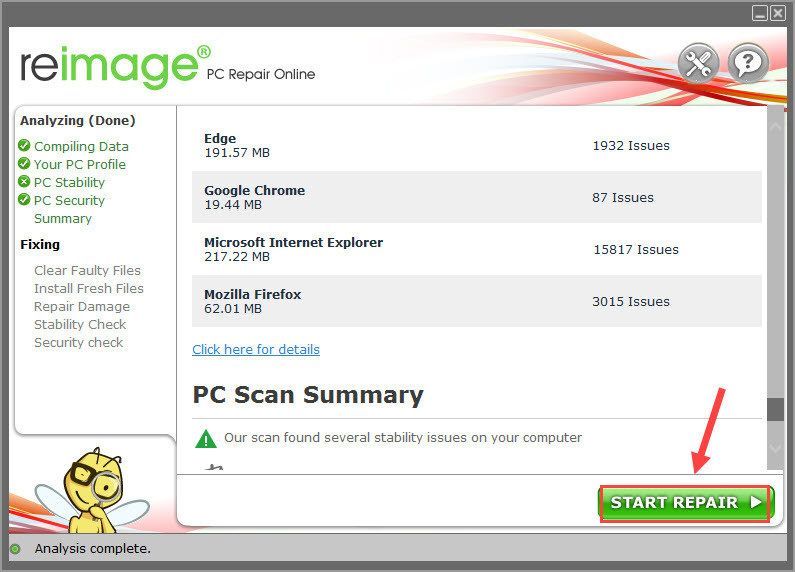
3) آپ اسکین مکمل ہونے کے بعد پائے جانے والے مسائل کے خلاصے کا جائزہ لے سکتے ہیں۔
اگر کوئی مسئلہ ہے تو، آپ کو مکمل ورژن خریدنا ہوگا - جو کہ 60 دن کی منی بیک گارنٹی کے ساتھ آتا ہے۔ کلک کریں۔ مرمت شروع کریں۔ مرمت کا عمل شروع کرنے کے لیے۔
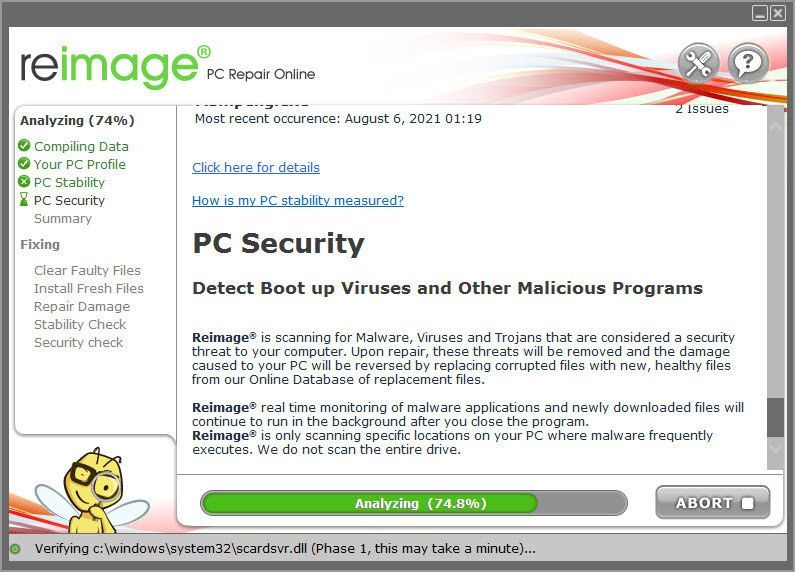
سسٹم فائل چیکر چلائیں۔
1) اپنے کی بورڈ پر، دبائیں۔ ونڈوز کا لوگو اور ٹائپ کریں۔ کمانڈ پرامپٹ ، پھر منتخب کریں۔ انتظامیہ کے طورپر چلانا. (اگر ونڈوز اجازت کے لیے اشارہ کرتا ہے، تو کلک کریں۔ ٹھیک ہے جاری رکھنے کے لئے.)
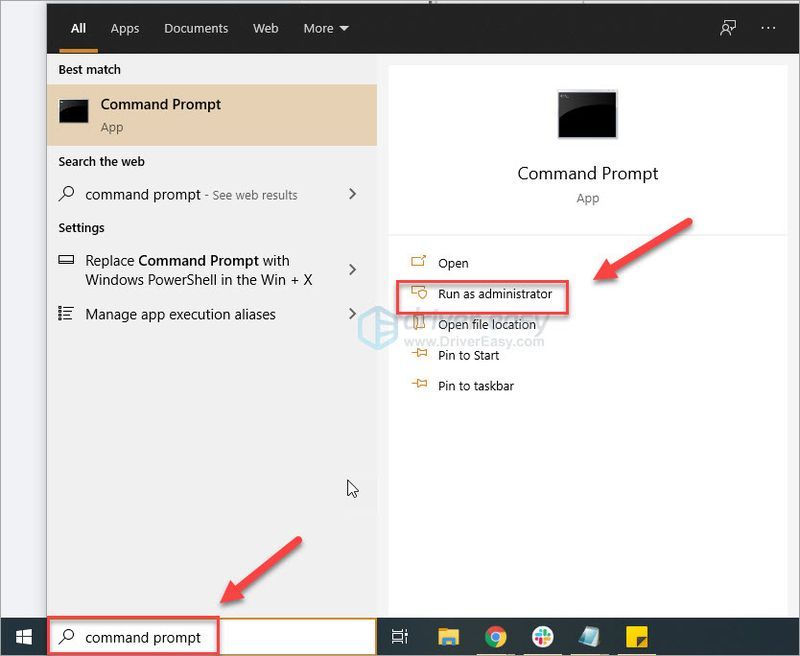
2) ٹائپ کریں۔ SFC/Scannow ، اور پھر دبائیں۔ داخل کریں۔ .
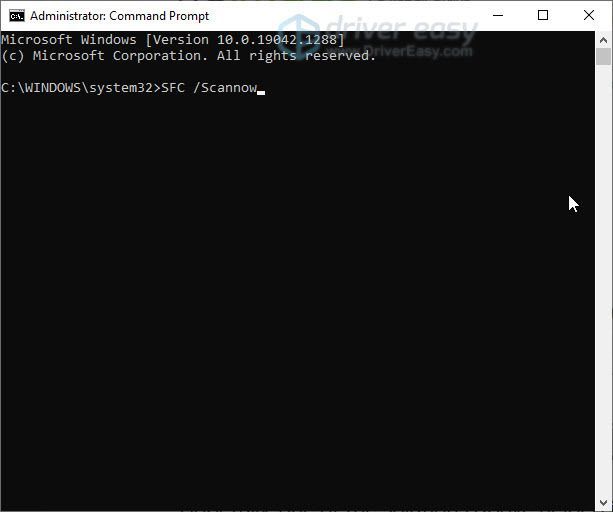
3) ٹائپ کریں۔ DISM/آن لائن/کلین اپ امیج/ریسٹور ہیلتھ ، اور پھر دبائیں۔ داخل کریں۔ .
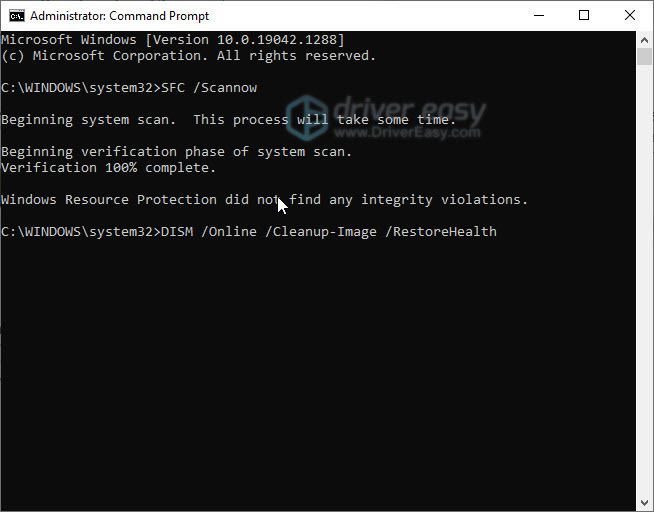
حل 6: ایک تازہ انسٹال کریں۔
اگر آپ کے لیے کوئی بھی حل کام نہیں کرتا ہے، تو آپ کو کرنا پڑ سکتا ہے۔ ونڈوز 10 کی کلین ری انسٹال کریں۔ . نوٹ کریں کہ یہ آپ کے کمپیوٹر پر محفوظ کردہ تمام فائلوں اور ڈیٹا کو صاف کر دے گا۔
امید ہے، اس مضمون نے مدد کی! براہ کرم مجھے بتائیں کہ کس طریقہ سے آپ کی مدد ہوئی، یا اگر آپ کو اس مسئلے کو حل کرنے کے بارے میں بہتر اندازہ ہے۔ میں آپ کے خیالات سے محبت کروں گا!


![[حل] کل جنگ ساگا: پی سی پر ٹرائے کا حادثہ](https://letmeknow.ch/img/program-issues/08/total-war-saga.png)



